Netio chyba.SYS v systéme Windows, prečo sa objaví, ako ho opraviť
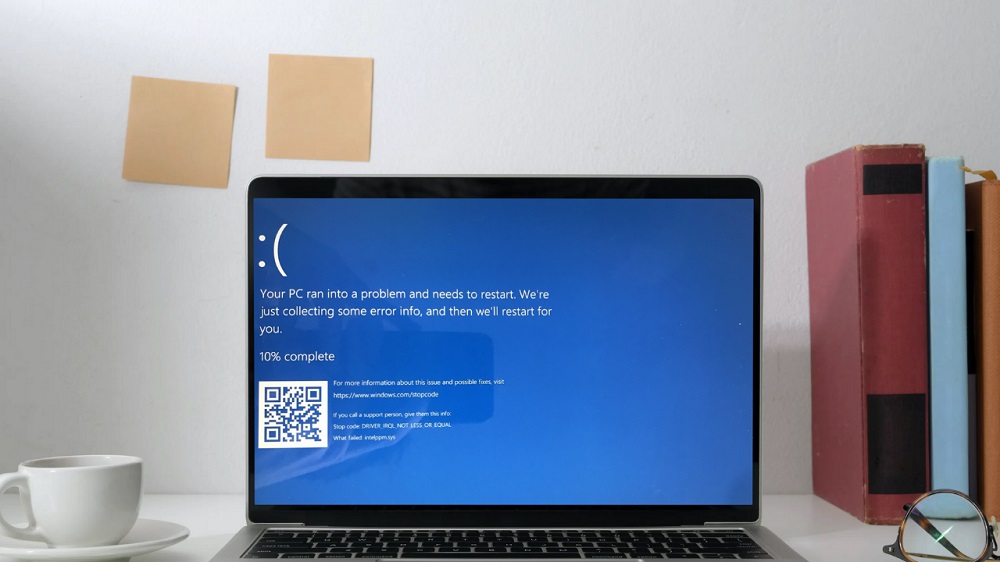
- 3081
- 649
- Ferdinand Zúbrik
Pred hromadným šírením širokopásmového internetu bolo distribuované všetko potrebné na inštaláciu operačného systému Windows. Spravidla boli do súboru doručenia zahrnuté ovládače sieťových kariet. Preto, keď sa vyskytli problémy s ovládačmi pre iné vybavenie, bolo najprv potrebné nainštalovať sieť. Bolo to nepohodlné a nepríjemné, navyše boli disky a CD s ovládačmi sieťovej karty často stratené alebo pokazené.
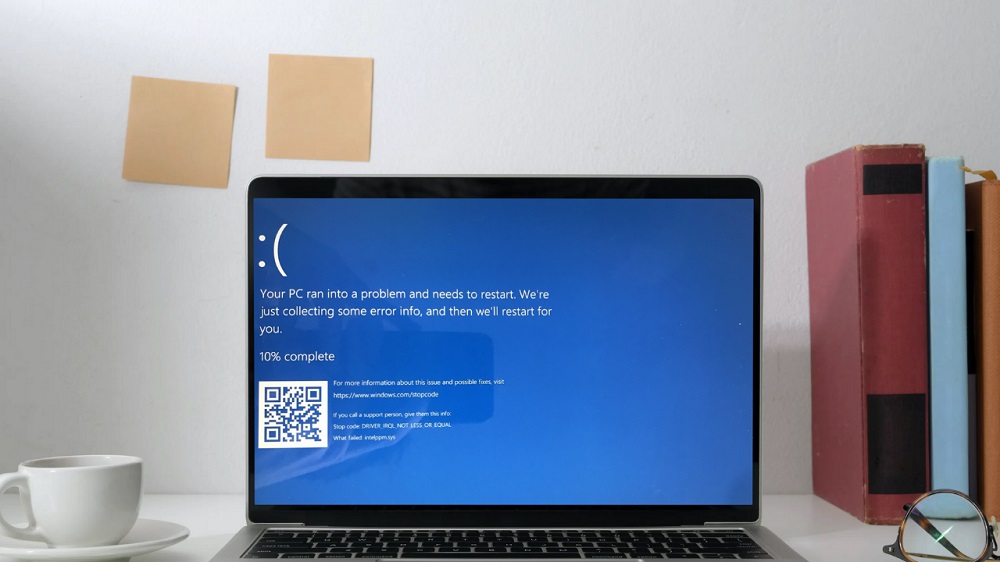
Zjednotenie sieťových protokolov umožnilo vyriešiť problém: Sieť je k dispozícii už v počiatočnej fáze inštalácie operačného systému av budúcnosti sa aktívne používa na prijímanie všetkých potrebných komponentov OS. Dôležitá úloha v tomto prípade je pridelená súboru systému NETIO.SYS, ktorý je zodpovedný iba za interakciu s iným softvérom na úrovni siete. Bohužiaľ, tento súbor sa nelíši s dokonalou stabilitou fungovania. V prípade konfliktov súvisiacich s jeho prácou sa používatelia stretávajú s modrou obrazovkou. Dnes zvážime dôvody tohto javu a spôsoby, ako tento problém odstrániť.
Čo je netio.Sys v systéme Windows
Používatelia, ktorí si pamätajú prvý OS od spoločnosti Microsoft (MS-DOS), vedia, že jednou z dvoch hlavných komponentov Tento operačný systém bol súbor IO.Sys. Bol zodpovedný za interakciu všetkých komponentov počítača a poskytoval základné vstupné a výstupné operácie. Presne povedané, na systémovom disku a teraz môžete vidieť základy s rovnakým menom.
Nettio.SYS, napriek podobnosti mien, zaisťuje interakciu zariadení a programov s operačným systémom na úrovni siete.

Preto, ak sa v systéme Windows objaví modrá obrazovka s odkazom na netio.SYS, to môže naznačovať problémy pri prevádzke siete. Príčiny chyby neTIO.SYS môže byť iný, zrejmý a nie veľmi:
- „Lietal“ ovládač sieťového adaptéra;
- Sieť je prevádzkovaná firewall, firewall alebo antivírusový program;
- Rovnaké výsledky môžu viesť k využívaniu služieb VPN alebo proxy, ktoré sa často používajú na obchádzanie zámkov zdrojov sieťových zdrojov;
- Nakoniec, prístup do siete môže byť blokovaný vírusom v.
Z tohto zoznamu môžete pochopiť, čo je potrebné urobiť ako prvé, aby ste obnovili výkon počítača.
Metódy na korekciu chyby NETIO.Sys
Modrá obrazovka sa môže vyskytnúť kedykoľvek a najnepríjemnejším javom je, keď sa objaví pri načítaní systému a nemôžete sa dostať na pracovnú plochu, aby ste vykonali potrebné opatrenia. V takom prípade by ste sa mali pokúsiť zaviesť v bezpečnom režime, v ktorom bude stiahnutie sieťového ovládača zakázané. Zvážte najúčinnejšie riešenia problému.
Aktualizácia sieťových ovládačov
Prvým, ktorý bude podozrivý, by mala byť práca siete ovládača. Možno to bolo poškodené v dôsledku straty alebo iných akcií používateľa, zlyhanie môže byť výsledkom ďalšej aktualizácie systému Windows alebo inštalácie programu, ktorý sa ukázal ako nekompatibilný s aktuálnou konfiguráciou siete.
Vo všetkých týchto prípadoch nie je modrá obrazovka najnepríjemnejším dôsledkom: s najväčšou pravdepodobnosťou stratíte prístup do siete. Môžete sa, samozrejme, pokúsiť aktualizovať ovládače bez prístupu na internet, ale pravdepodobnosť, že to vyrieši problém, je malý. Takže na stiahnutie správnych ovládačov sieťovej dosky budete potrebovať ďalší počítač.
Hlavným problémom je zistiť výrobcu sieťových zariadení alebo prenosného počítača a jeho modelu, čo sa dá dosiahnuť tak, že prejdete do „Správcu zariadení“ a otvorením pobočky „sieťových adaptérov“. Samotné ovládače musia byť načítané iba z oficiálnej stránky a potom ich skopírovať na vymeniteľné médium, napríklad na bleskovú jednotku.
Možno sú vodiči dodávaní v archívnej podobe, potom musia byť najprv vybalené.
Ak má balík inštalačný súbor, je lepšie ho spustiť (samozrejme na problémovom počítači). Ak takto neexistujú, musíte konať podľa nasledujúceho scenára:
- Kliknite na kombináciu Win+R, v konzole „Vykonajte“ Zadávame príkaz devMgmt.MSC, potvrďte stlačením Enter;
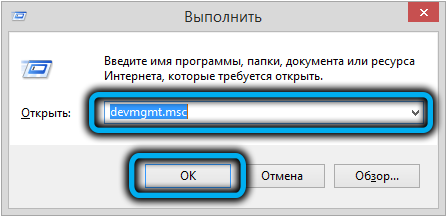
- Otvárame vetvy „sieťové adaptéry“;
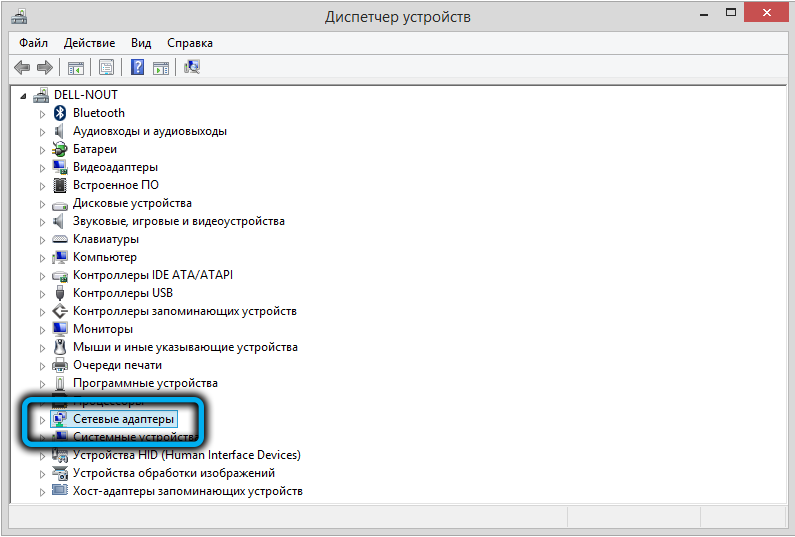
- Kliknite na PKM pod názvom našej sieťovej dosky (alebo adaptéra Wi-Fi), v kontextovej ponuke vyberte položku „Odstrániť“;
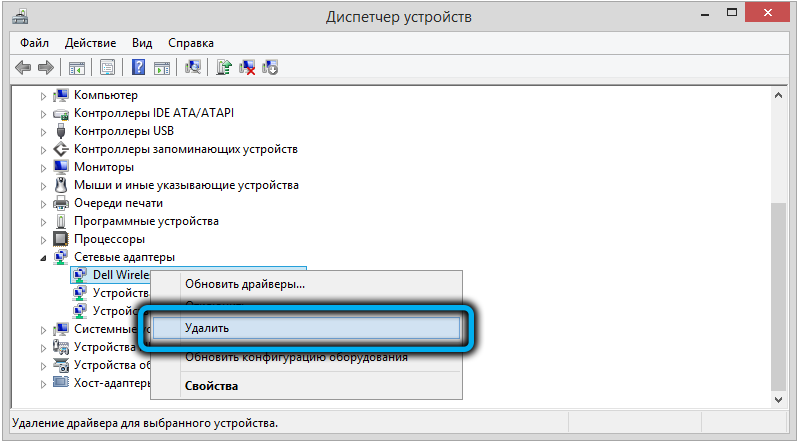
- Potvrďte odstránenie sieťového zariadenia stlačením tlačidla „Áno“ v okne UAC;
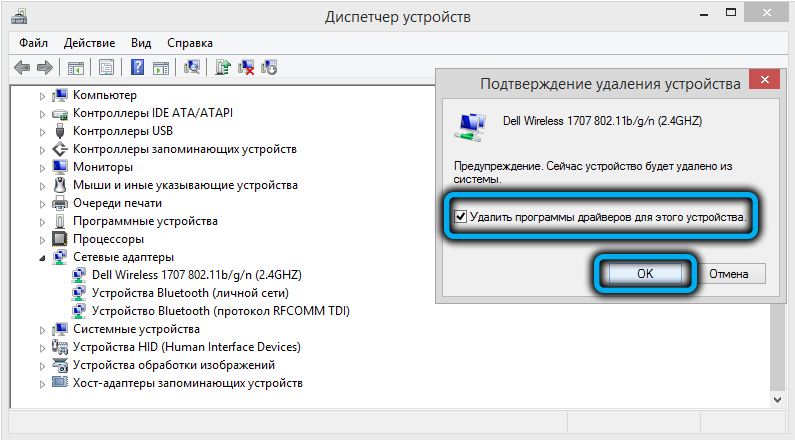
- Kliknite na PKM na akejkoľvek inej vetve „Správca zariadení“ a vyberte možnosť „Aktualizácia konfigurácie zariadenia“;
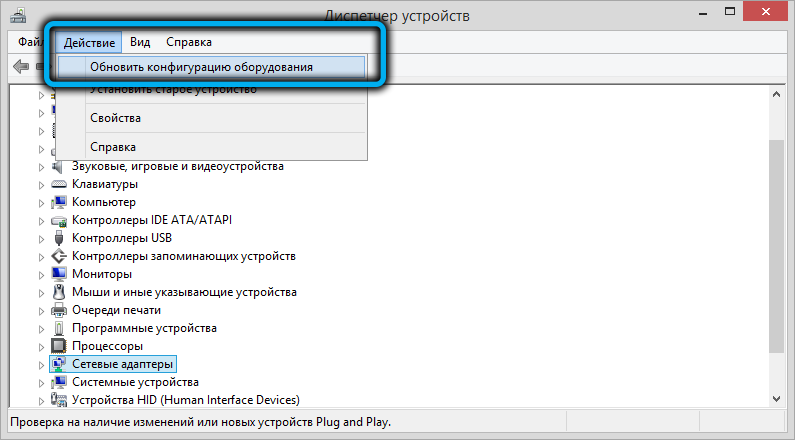
- Výsledkom je, že operačný systém zistí sieťový adaptér, ktorý v dispečerovi nemá úlohy, pridá ho a nainštaluje ovládač z jeho databázy;
- Zostáva reštartovať počítač a skontrolovať, či problém so siete vyriešil;
- Ak preinštalácia vybudovaných vodičov nepomohla (čo by sa malo očakávať), stále musíte prejsť do správcu zariadení, kliknite na PKM na sieťovom vybavení a vyberte „Aktualizovať ovládače“;
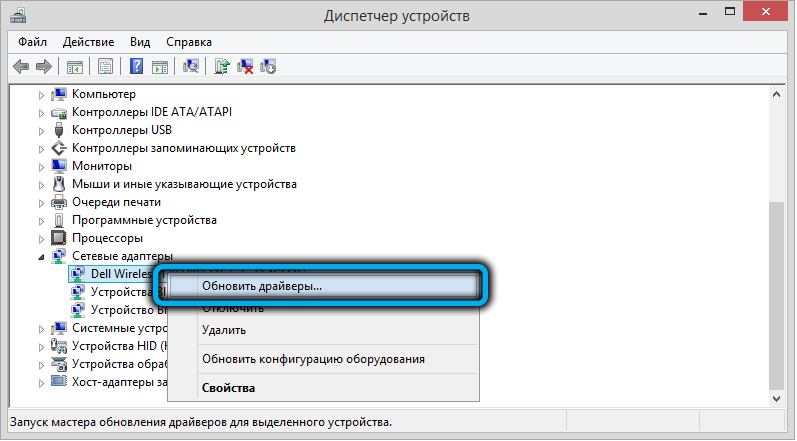
- Nové okno sa otvorí s ponukou automatického hľadania ovládačov alebo ich manuálneho vyhľadávania v počítači. Vyberte druhú možnosť;
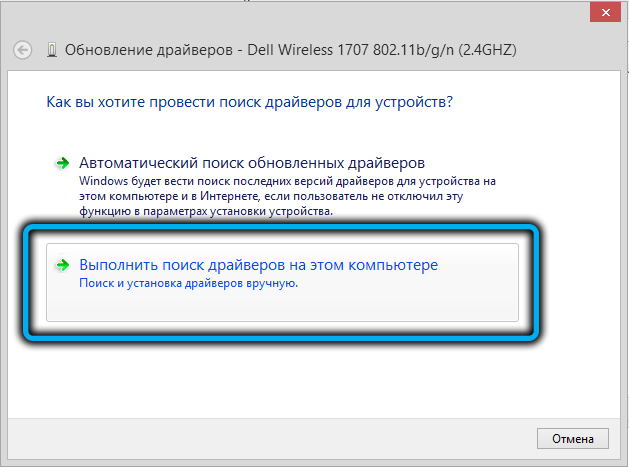
- Vodič sa otvorí, uvádzame umiestnenie ovládača načítaného z oficiálnej webovej stránky (napríklad na jednotke Flash);
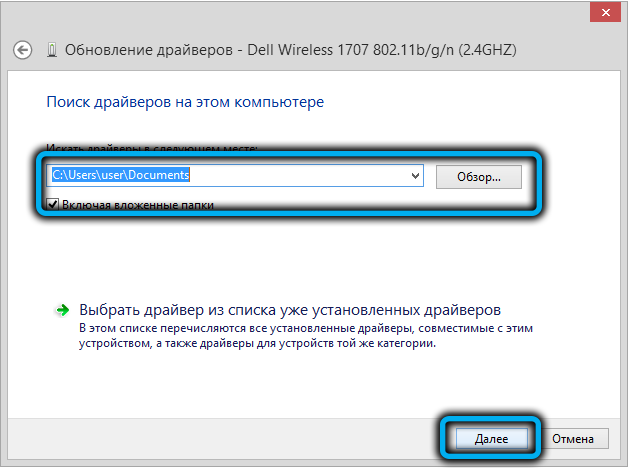
- Kliknite na OK, inštalácia stiahnutej pomocou.
Skontrolujte, či inštalácia ovládača sieťovej karty pomohla manuálne, môžete po reštarte počítača poštartovať.
Odpojenie antivírusového softvéru
Často problém s príchodom chyby netio.SYS v systéme Windows 10/8/7 je spojený s aktivitami antivírusového softvéru nainštalovaného na počítači. Moderný antivírus je dosť komplikovaný softvérový komplex pozostávajúci z mnohých komponentov, z ktorých každá sa špecializuje na konkrétnu škálu siete hrozieb.
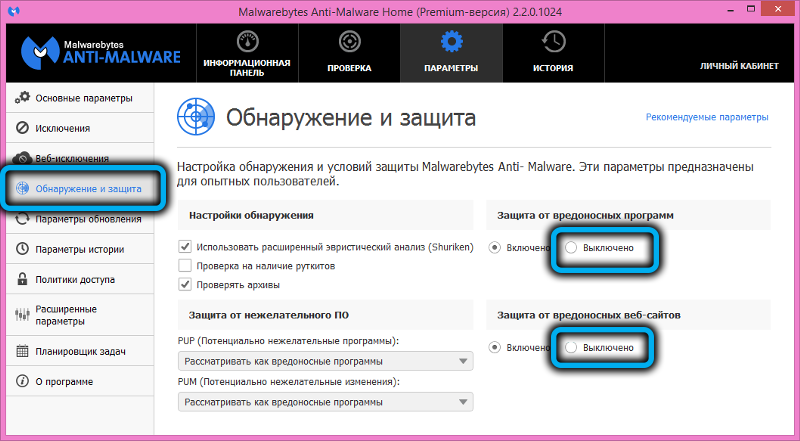
Stáva sa, že nepravdivo pracujú a blokujú prístup na internet, na ktorý operačný systém podľa toho reaguje najmä na modul NeTIO.Sys. Ako ukazuje prax, najčastejšie sa to stáva s antivírusovým softvérom od spoločnosti MalwareBytes. Falošné práce s negatívnymi dôsledkami sa nachádzajú aj s antivírusmi McAfee, AVG, Adguard, hoci ide o veľmi populárne a efektívne softvérové produkty.
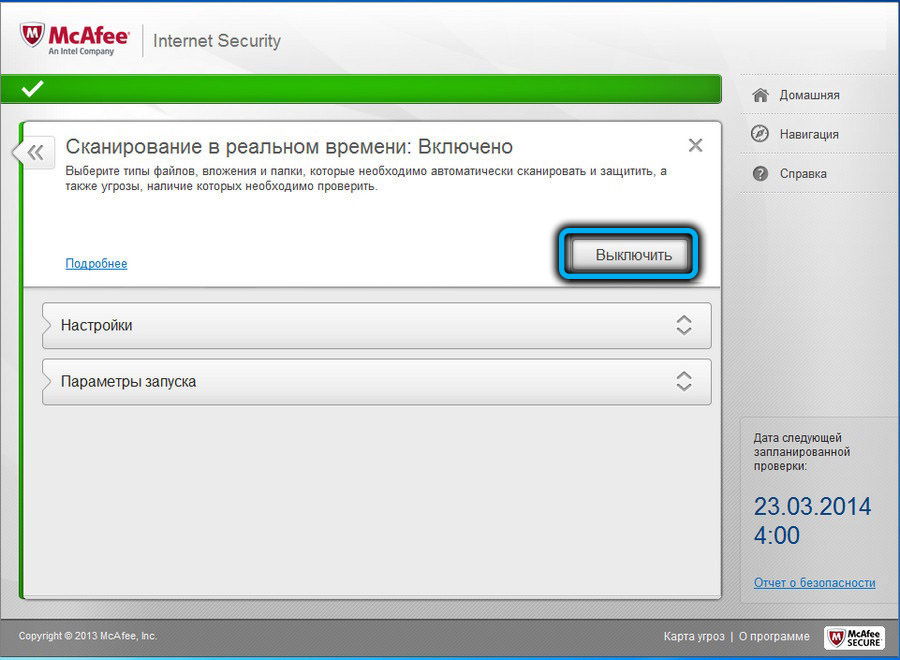
Pokúste sa dočasne vypnúť antivírus a pracovať bez vonkajšej ochrany. Ak to pomôže, je lepšie nahradiť použitý antivírusový vrecko za inú, výhodou je voľba.
Odstránenie problémového softvéru
Pokúste sa pamätať na to, či sa problémy začali objavením modrej obrazovky v systéme Windows v počítači po inštalácii softvéru na tretie strany. Mnoho programov nielen využíva možnosť prístupu k sieti, ale tiež sa snaží manipulovať s sieťovým zariadením na optimalizáciu rýchlosti alebo z iných dôvodov. Niekedy sú takéto pokusy nesprávne a vedú k chybe netio.SYS, sprevádzaný vzhľadom na stopku.
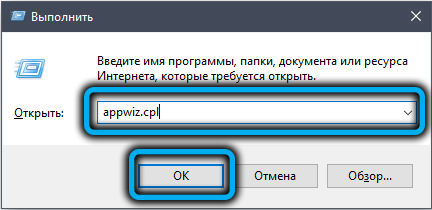
Prevádzka príkazom „Expand“ AppWiz.CPL, aby ste si pozorne prezerali celý zoznam programov nainštalovaných na počítači. Ak zistíte, že tie, ktoré sami nepoužívate (napríklad Navidia Network Access Manager alebo ASUS Gamer, alebo ktoré sú v poslednej dobe nainštalované, skúste odstrániť a skontrolovať, či boli vinníkmi problémov s sieťou.
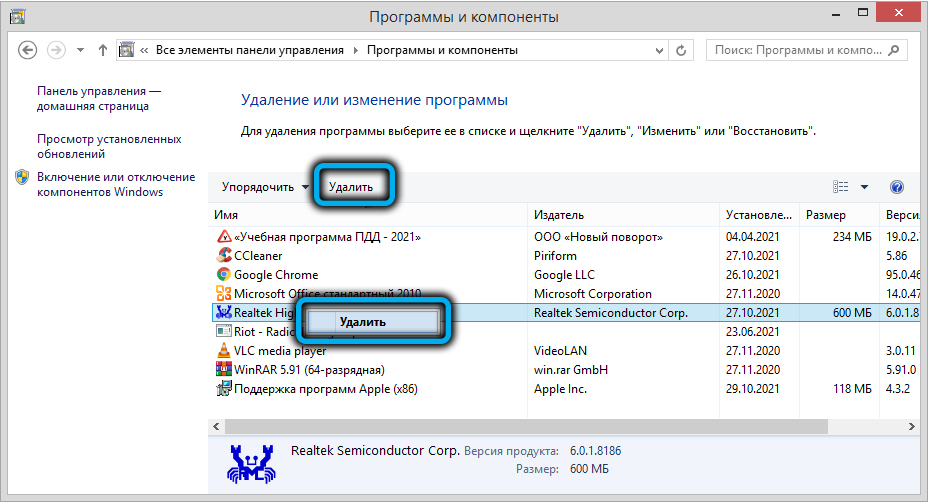
Spustenie nástroja na obnovenie systému
Monitor siete neTIO.SYS môže byť tiež porušený v dôsledku poškodenia iných systémových súborov, pretože ich fungovanie je vzájomne prepojené. Preto sa oplatí pokúsiť sa použiť zostavený nástroj Windows s názvom SFC - Toto je skener dôležitých systémových súborov, ktorý kontroluje ich integritu a snaží sa ich obnoviť, ak sa zistí poškodenie.
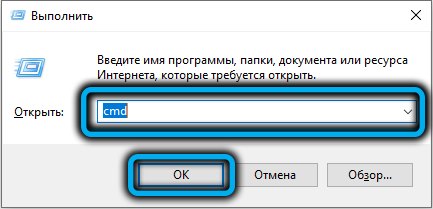
Ak chcete spustiť nástroj, kliknite na Win+R, zadajte príkaz CMD, potvrďte Enter stlačením a do okna terminálu zadáme príkaz SFC /SCANNOW.
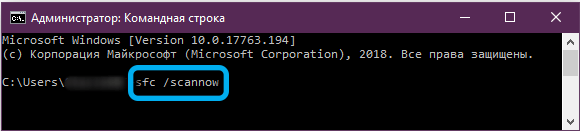
Keď to vyjde, musíte reštartovať počítač a skontrolovať výkon systému.
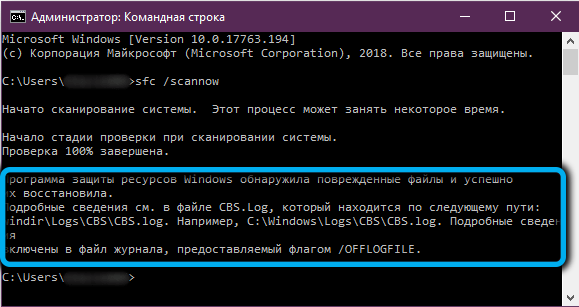
Obnovenie systému
Ak žiadna z uvedených metód nepomohla, existuje dosť univerzálna metóda, ktorá vám umožní vrátiť počítač do štátu, ktorý mal v určitom dátume. Ako ste už uhádli, hovoríme o obnove systému (za predpokladu, že táto funkcia je zapnutá). Ak je aktívny, systém Windows automaticky vytvára kontrolné body vo chvíľach vážnych zmien vykonaných v počítači.
Môžete sa pokúsiť zvoliť kontrolný bod, ktorého dátum vytvorenia predchádzal výskytu chyby NETIO.Sys.
Dôležitý. Spustenie postupu obnovy nebude mať vplyv na používateľské údaje (fotografie, videá, hudba, dokumenty), ale nainštalované po zvolenom dátume programu a ovládače sa odstránia, a preto sa tento nástroj odporúča použiť na konečnom použití.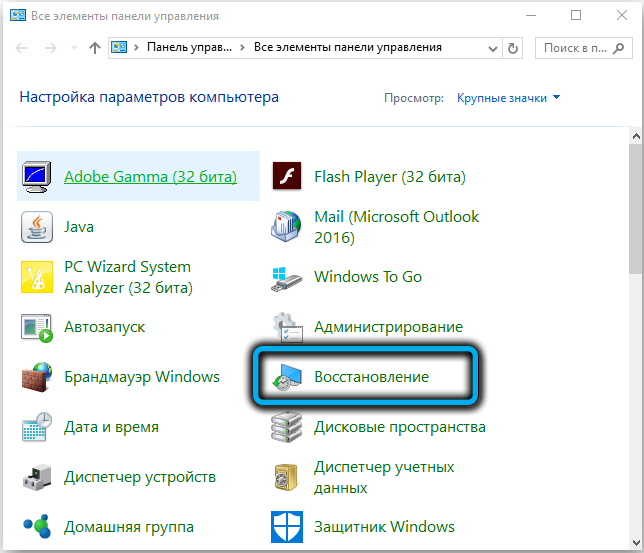
Ak chcete využiť takúto príležitosť, vo vyhľadávacej konzole začnite vytočiť slovo „Obnovenie“ a keď sa zobrazia prvé výsledky, kliknite na riadok „Obnovenie systému“.
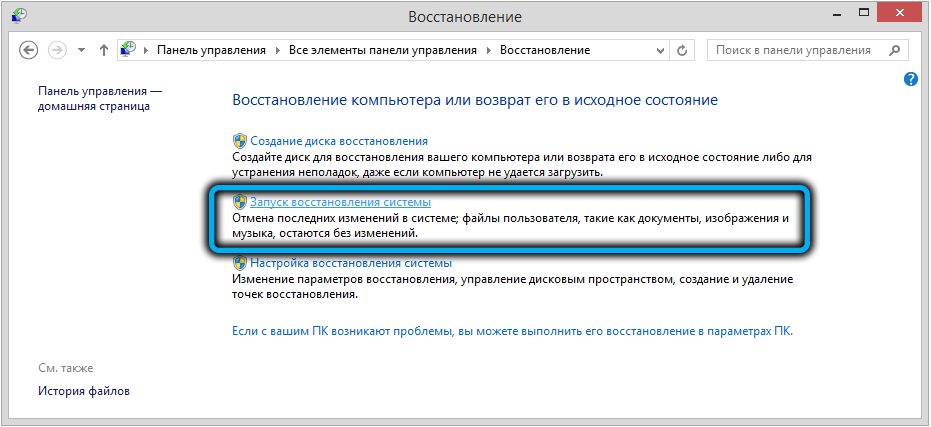
Spustí sa príslušný nástroj, kliknite na tlačidlo „Next“, vyberte riadiaci bod, kliknite na tlačidlo „Ďalej“ a postupujte podľa pokynov. Tento postup je dosť dlhý, takže sa zásobujte a nenútiate udalosti.
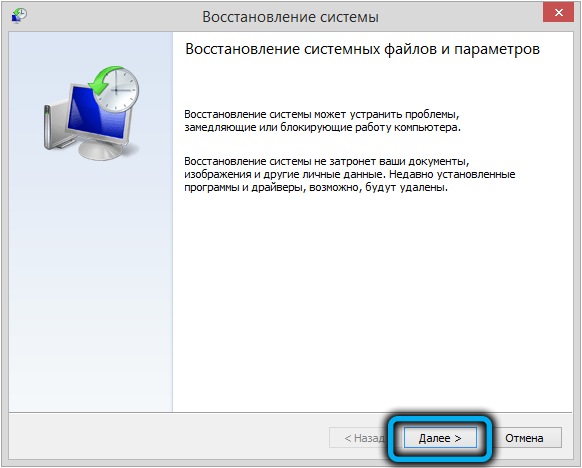
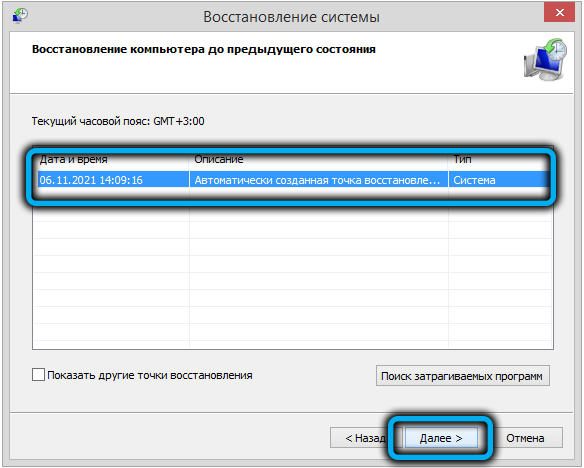
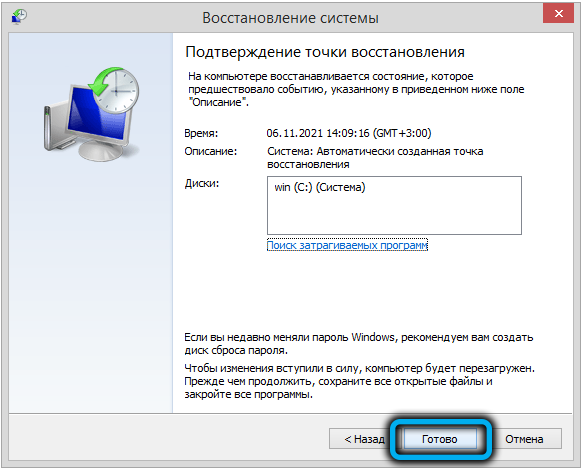
Ak je chyba neTIO.SYS sa objaví iba vtedy, keď je počítač zapnutý po opustení režimu spánku alebo po dokončení práce, ale po tvrdom reštarte alebo po tvrdom reštarte je neprítomný alebo vypnite pomocou tlačidla jeho dlhodobým zachovaním, skúste zakázať rýchle spustenie systému.
Uviedli sme najúčinnejšie metódy na korekciu chyby neTIO.Sys. Dúfame, že do extrémneho opatrenia, čistá inštalácia okien z nakladacieho nosiča, prípad nedosiahne.
- « Samsung Mambers Basic Application čelí pre Android
- Kde je kôš skrytý v telefónoch Samsung, ako ho nájsť a vyčistiť »

